Perché Minecraft non mi permette di giocare in multiplayer? – Soluzione all’errore

Possibili ragioni per cui Minecraft non mi lascia giocare online – Ecco la risposta
La prima cosa che devi tenere a mente per rispondere alla domanda Perché Minecraft non mi fa giocare online o multiplayer? , è che ci possono essere molte ragioni che causano questo problema e dipende anche dalla versione di Minecraft che stai utilizzando (PC, Xbox o cellulare). Per questo motivo, oggi si tenterà di spiegare una soluzione per ogni errore nelle rispettive versioni, inserendo quelle più consigliate nei forum ufficiali della comunità di gioco.
Firewall bloccato
Il motivo per cui non puoi accedere al multiplayer in Minecraft potrebbe essere il firewall sul tuo PC, che è configurato per limitare altre connessioni , al fine di proteggere le tue informazioni. Per disattivarlo, devi solo andare all’inizio del tuo computer, cercare le impostazioni e accedere alla sicurezza di Windows. Una volta qui vedi l’opzione Firewall e seleziona disattiva. Dopo questo puoi giocare senza problemi.
Guasti di rete
Se non hai una connessione stabile, è normale che tu non possa entrare nei server di gioco o giocare con i tuoi amici. Assicurati di avere una buona connessione prima di provare, se il tuo provider di rete non è così buono, chiudi semplicemente le altre finestre che potrebbero consumare larghezza di banda.

Sistema obsoleto
Se hai una versione del sistema operativo Windows sul tuo computer troppo vecchia , questo è un grande inconveniente sia per giocare online che per qualsiasi altro aspetto del suo sviluppo, a causa dei continui aggiornamenti all’interno della piattaforma. Si consiglia di avere una versione più o meno recente di Windows per godersi appieno il gioco.
Soluzioni di errore «Minecraft non mi lascia giocare online o multiplayer»
Se vuoi giocare a Minecraft con i tuoi amici, o semplicemente entrare in un server per rendere l’esperienza più divertente , ma quando ci provi, la piattaforma semplicemente buggy o non si carica mai, non preoccuparti, in questo articolo spieghiamo il motivo del guasti e come risolverli in pochi minuti.
Aggiungi di nuovo il tuo amico
Se quello che vuoi è giocare con un amico in particolare, ma non sai come invitarlo nel tuo mondo. La prima cosa che dovresti fare è accedere con il tuo account Microsoft , quindi devi individuare il ‘Nick name’ del tuo amico nel gioco, quindi seleziona e invita.
Abilita l’opzione multiplayer
Un aspetto importante che dovresti tenere in considerazione è il multiplayer abilitato nel tuo account, se è disabilitato non potrai accedere a nessun server o invitare amici. Per attivare questa opzione devi solo andare alle impostazioni del tuo account, selezionare «multigiocatore» e toccare il pulsante accanto ad essa.
Aggiorna Minecraft all’ultima versione
È molto importante mantenere una versione aggiornata del gioco , poiché la piattaforma aggiunge dettagli sui server non più leggibili nelle versioni precedenti. Quale potrebbe essere la ragione del problema di connessione.
Disattiva Windows Firewall
Vai alla configurazione del tuo computer, vai su ‘Sicurezza Windows’ e quando vedi ‘Firewall’ disattivi solo, il fatto di avere il Firewall bloccato rende difficile la connessione multiplayer in alcuni giochi, al fine di proteggere le tue informazioni.
Usa una VPN
Molte volte alcuni server non sono disponibili in alcune regioni del mondo, per potervi accedere è sufficiente scaricare un client VPN sul telefono o sul computer , selezionare la regione da cui si desidera connettersi e voilà, sarai in grado di accedere al server bloccati nel tuo paese.
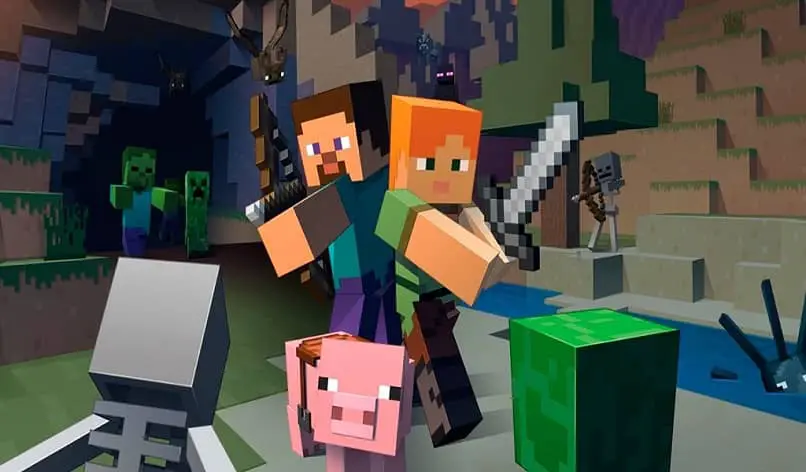
Minecraft per PC
Nel caso della versione di gioco di Mojang per PC, è molto improbabile che tu riceva un errore quando provi a giocare in multiplayer o con due o più persone, tuttavia, può anche succedere ed è per quanto segue:
Se sei un giocatore pirata o la tua versione non è Premium, non avrai accesso ai server Premium di cui dispone il gioco, quindi se stai cercando di accedervi è ovvio che sarà impossibile.
Essendo Premium e presentando l’errore, è probabile che il problema sia ospitato sul gioco o sui server Mojang (questo accade molto spesso), quindi devi solo aspettare che lo risolvano.
Potrebbe anche essere che la distanza tra il router, il centralino e il server sia troppo grande, il che ti fa avere un PING molto alto e il tempo di risposta del server si esaurisce prima che tu possa inserirlo.
Per risolvere questo problema è necessario modificare la connessione o consultare la società di giochi per le soluzioni. E infine, nel caso in cui nessuna delle precedenti condizioni si applichi a te, prova ad aggiornare il gioco alla nuova versione insieme a java o a eliminare e disinstallare il gioco, poiché potrebbe essere un file corrotto.
Minecraft per cellulari
Se hai problemi con la tua versione del gioco per telefono, molto probabilmente è un problema con i server Microsoft o Xbox Live, quindi non sarai in grado di risolverlo.
Tuttavia, puoi provare a cambiare il tuo passcode su Minecraft.net. Questa soluzione è per quando non riesco ad accedere a Minecraft ma può anche essere efficace quando gioco online. Prova anche a svuotare la cache dell’applicazione, per questo vai su «Impostazioni» all’interno del cellulare, quindi su «Gestione applicazioni», cerca il gioco e premi il pulsante «Cancella cache».
Minecraft per Xbox
Per finire di rispondere alla domanda, perché Minecraft non mi permette di giocare online o in multiplayer? , dobbiamo ora parlare della versione console. Se il tuo problema è in Xbox, dovresti sapere che può essere un problema nei server così come negli altri, in questo caso di Xbox Live (tuttavia, invece di stare a guardare, dovresti cercare come accedere a Xbox Live se non riesco ad entrare?).

Ma, se quello che ti sembra è che l’errore è dovuto alle impostazioni sulla privacy del tuo account (che è il più comune). Quindi procedi come segue:
Vai su xbox.com sul PC e accedi, quando sei dentro seleziona il tuo gamertag, quindi premi il pulsante «Altre opzioni» e poi «Impostazioni Xbox». Scegli la sezione «Sicurezza e privacy online», all’interno di questa scegli le opzioni «Sicurezza online Xbox one / Windows 10» o » Privacy «.
Ci modificare e aggiornare la configurazione abilitando il tutto e poi cliccare su » Salva «. Questo dovrebbe risolvere il problema. Puoi anche modificare la tua data di nascita e cambiarla in un adulto se sei un bambino (può essere fatto solo dall’account del tutore).
Con quest’ultima cosa , è stata data risposta alla domanda Perché Minecraft non mi fa giocare online o multiplayer? Nel caso in cui non si risolva, chiama il numero di supporto Xbox che appare in questa pagina (che è il più consigliato in tutti i forum).



